Dette indlæg fortæller nyttige metoder til at hjælpe dig fjern Cisco Webex fra Mac. Når du ikke længere har brug for Webex Meetings-softwaren, kan du bruge dem til helt at afinstallere Cisco Webex på din Mac-enhed.

- Del 1. Fjern Cisco Webex fra Mac manuelt
- Del 2. Nemmere måde at helt afinstallere Cisco Webex på Mac
- Del 3. Ofte stillede spørgsmål om, hvordan du afinstallerer Cisco Webex på Mac
Del 1. Sådan fjerner du Cisco Webex manuelt fra en Mac
cisco-webex er en alt-i-én-applikation til videokonferencer, onlinemøder, skærmdeling og webinarer. Du kan nemt oprette eller deltage i Webex-møder på forskellige enheder som Mac, Windows PC, iPhone, iPad eller Android-telefon. Af forskellige årsager, når du vil fjerne Cisco Webex fra din Mac, kan du følge nedenstående trin for at gøre det.
Trin 1Du bør afslutte alle de relaterede processer, før du afinstallerer Cisco Webex på en Mac.
Du kan åbne Finder fra Mac Dock skal du klikke på Go menu, og vælg derefter Hjælpeprogrammer fra dens rullemenu. Når du går ind i vinduet Hjælpeprogrammer, kan du finde Activity Monitor og åbn den.

Trin 2Nu skal du finde alle Cisco Webex-tilknyttede processer og afslutte dem. For en genstridig proces kan du klikke for at fremhæve den og derefter bruge Tving op at holde op med det.

Trin 3 Åbn Finder på din Mac, og gå derefter til Applikationer folder. Find Cisco Webex og træk det til Trash. Du kan også højreklikke på Webex-ikonet og vælge Flyt til affald mulighed. Derefter skal du tømme Trash for at fjerne Cisco Webex fra din Mac.
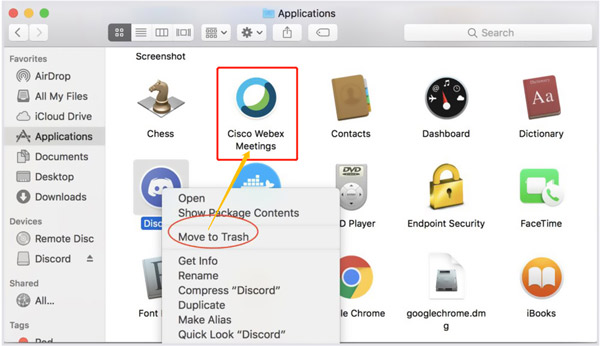
Trin 4 Hvis du helt vil afinstallere Cisco Webex på en Mac og slette alle dens rester, skal du åbne Finder, vælge den øverste Go-menu og derefter vælge Gå til mappe. Du kan gå til /Library/Application Support folder, mappen Internet-Plugins, mappen Præferencer, mappen Gemt programtilstand og andre mapper til manuelt at fjerne Webex-filer og -mapper fra din Mac.
Du kan også vælge at downloade Mac Cisco-Webex Uninstaller for nemt at slette Webex-rester. Glem ikke at tømme skrald efter at du har slettet alle Webex-filer og -mapper.
Del 2. Nemmere måde at helt afinstallere Cisco Webex på Mac
Hvis du foretrækker en mere effektiv måde at fjerne Cisco Webex fra en Mac på, kan du stole på alle funktionerne Mac Cleaner. Det har et specifikt program afinstallationsprogram, så du hurtigt kan slette Webex og alle relaterede data.

4,000,000 + Downloads
Afinstaller Cisco Webex på Mac og fjern alle applikationsrester.
Slet uønskede filer, dublerede filer, store og gamle filer og andre ubrugelige data.
Administrer alle typer data på din Mac og frigør Mac-lagerplads.
Overvåg Mac-status, beskyt Mac, beskyt data og optimer ydeevnen.
Trin 1 Gratis download, installer og åbn dette Cisco Webex afinstallationsprogram på din Mac. Før du sletter Webex-applikationen, kan du tjekke den aktuelle status på din Mac først. Du kan blot klikke på Status for at se din Mac CPU, GPU og hukommelse.

Trin 2Gå til Toolkit og vælg Afinstaller værktøj. Du kan bruge det til at scanne alle installerede programmer på din Mac og derefter fjerne Cisco Webex fra Mac. Du kan også få adgang til andre nyttige værktøjer i Toolkit, såsom Optimize, Hide, File Manager, Privacy og mere.

Trin 3Som nævnt ovenfor har den også kraftfulde datarensningsfunktioner, så du kan få mere Mac-plads. Du kan bruge den Cleaner og vælg derefter den relaterede datatype for at rydde uønskede filer. Du kan også bruge denne software til afinstaller Parallels på Mac computere.

Del 3. Ofte stillede spørgsmål om, hvordan du afinstallerer Cisco Webex på Mac
Spørgsmål 1. Hvordan forhindrer man Cisco Webex i at åbne automatisk, når Mac starter?
Cisco Webex-appen er indstillet til at åbne automatisk, når computeren starter. Hvis du vil deaktivere denne funktion, kan du klikke på dit profilbillede, vælge indstillingen Præferencer og derefter gå til Generelt. Nu kan du se Start Webex, når min computer starter. Du kan fjerne markeringen i afkrydsningsfeltet for at slå det fra.
Spørgsmål 2. Hvordan kan jeg afinstallere Webex Meetings desktop-appen på Windows 10?
Når du som Windows 10-bruger vil fjerne Webex-applikationen fra din pc, kan du få vist startmenuen, vælge Indstillinger og derefter gå til Apps. Nu skal du finde Webex Meetings Desktop-appen. Klik på den for at vælge den, og vælg derefter Afinstaller. Derefter kan du følge instruktionerne på skærmen for at fortsætte med processen.
Spørgsmål 3. Hvor er Cisco Webex installeret på min Mac?
Webex-appen er som standard installeret på en Webex-mappe. Du kan gå til /Library/Application Support for at finde den.
Konklusion
Her i dette indlæg har vi delt 2 metoder til at afinstallere Cisco Webex på Mac. Du kan vælge at fjerne Webex-applikationen manuelt eller automatisk, som du vil. Hvis du har spørgsmål om Cisco Webex-fjernelsen, kan du efterlade os en besked.



 iPhone Data Recovery
iPhone Data Recovery iOS System Recovery
iOS System Recovery iOS Data Backup & Restore
iOS Data Backup & Restore IOS Screen Recorder
IOS Screen Recorder MobieTrans
MobieTrans iPhone Overførsel
iPhone Overførsel iPhone Eraser
iPhone Eraser WhatsApp-overførsel
WhatsApp-overførsel iOS Unlocker
iOS Unlocker Gratis HEIC Converter
Gratis HEIC Converter iPhone Location Changer
iPhone Location Changer Android Data Recovery
Android Data Recovery Broken Android Data Extraction
Broken Android Data Extraction Android Data Backup & Gendan
Android Data Backup & Gendan Telefonoverførsel
Telefonoverførsel Data Recovery
Data Recovery Blu-ray afspiller
Blu-ray afspiller Mac Cleaner
Mac Cleaner DVD Creator
DVD Creator PDF Converter Ultimate
PDF Converter Ultimate Windows Password Reset
Windows Password Reset Telefon spejl
Telefon spejl Video Converter Ultimate
Video Converter Ultimate video editor
video editor Screen Recorder
Screen Recorder PPT til Video Converter
PPT til Video Converter Slideshow Maker
Slideshow Maker Gratis Video Converter
Gratis Video Converter Gratis Screen Recorder
Gratis Screen Recorder Gratis HEIC Converter
Gratis HEIC Converter Gratis videokompressor
Gratis videokompressor Gratis PDF-kompressor
Gratis PDF-kompressor Gratis Audio Converter
Gratis Audio Converter Gratis lydoptager
Gratis lydoptager Gratis Video Joiner
Gratis Video Joiner Gratis billedkompressor
Gratis billedkompressor Gratis baggrundsviskelæder
Gratis baggrundsviskelæder Gratis billedopskalere
Gratis billedopskalere Gratis vandmærkefjerner
Gratis vandmærkefjerner iPhone Screen Lock
iPhone Screen Lock Puslespil Cube
Puslespil Cube





